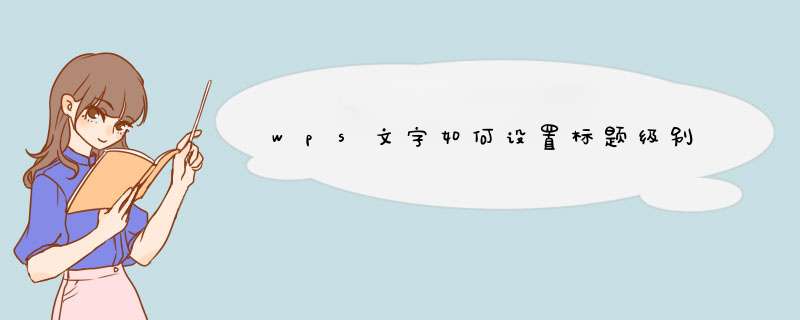
wps文字设置标题级别的方法
1、选取一篇 文章 ,点击视图--文档结构图,看看当前的标题格式,是否符合要求,不符合的话,见下一步
2、开始--正文(右击),点击修改样式把字体字号改成自己所需要的。需要多级标题的,重复步骤2
3、点击字体,字号,样式格式等,把字体字号改成自己所需要的,同时根据需要设置加黑和居中,还可以设置矩阵等格式。
4、文档结构图中观察是否修改良好,可能出现各种未知情况,包括多余的空格和标题设置不正确,是的话,继续下一步骤。
5、文档结构图中有空格的,删除文档里的空格。删除后产生错误的,应从最上空格处的上一行末尾,输入换行键,然后重复本步骤。
6、有时候可能把正文设为标题,或漏选标题,设置回来。即选中正文,把内容设置成正文模式直至得到满意的效果
1、电脑打开WPS文档。
2、打开WPS文档后,鼠标右键点击一级标题,然后选择修改样式。
3、进入修改一级标题样式后,在格式的字体选项下拉选择字体,旁边修改字号或者是否加粗等等。
4、修改好之后,点击确定,1级目录的字体格式就变了。
(1) 点击WPS工具栏上的[视图]–》 文档结构图 按照图(1)里的文档结构图,来设计一级标题、二级标题、三级标题、正文、Abstract、摘要和目录。 1.设置一级标题 中文字符:黑体、常规、小二 英文字符:Times New Roman、加粗、二号 间距: 段前: 30磅 段后: 30磅 行间距:固定值 = 20磅 对齐方式:居中; 大纲级别:1级 右击WPS工具栏上的 【标题1】—》修改样式 —》点击【格式】/ 字体 —》设置中文字体、西文字体、复杂文种字体,如图(2)所示: 图(2) 设置3种字体: 中文字体、西文字体、复杂文种字体 在“修改样式”界面,点击【格式】/段落,设置一级标题的段落,如图(3)所示: 图(3) 在段落里设置行间距 2.同理,设置二级标题 中文字符:黑体、常规、三号 英文字符:Times New Roman、加粗、三号 间距: 段前: 18磅 段后: 18磅 行间距:固定值 = 20磅 对齐方式:居中; 大纲级别:2级 右击WPS工具栏上的 【标题2】—》修改样式 —》【格式】/ 字体 —》设置中文字体、西文字体、复杂文种字体,如图(4)所示: 图(4)设置二级标题里的字体 设置二级标题里的段落,如图(5)所示: 图(5) 设置二级标题里的行间距 3.设置三级标题的字体和行间距 中文字符:黑体、常规、四号 英文字符:Times New Roman、加粗、三号 间距: 段前: 12磅 段后: 12磅 行间距:固定值 = 20磅 对齐方式:居中; 大纲级别:3级 右击 【标题3】—》修改样式 —》【格式】/ 字体,设置字体如图(6)所示: 图(6)设置三级标题的字体 设置三级标题里的段落,如图(7)所示: 图(7)设置三级标题里的行间距 4.设置正文 中文字符:宋体、常规、小四 英文字符:Times New Roman、常规、11 首行缩进: 2字符 间距: 段前:0 行 段后:0 行 行间距:固定值 = 20磅 对齐方式:两端对齐; 大纲级别:正文 右击工具栏上的 【正文】—》修改样式 —》【格式】/ 字体,修改字体,如图(8)所示: 图(8)设置正文里的中西以及复杂的字体格式 设置正文里的首行缩进和行间距,如图(9)所示: 图(10)首行缩进:2,行间距:20磅 5.引用目录 引用目录,也叫生成目录,点击WPS工具栏上的【引用】—》插入目录 —》确定,如图(10)所示: 图(10) 当一级、二级、三级标题设置好之后,就可以直接【插入目录】了 效果如下:欢迎分享,转载请注明来源:内存溢出

 微信扫一扫
微信扫一扫
 支付宝扫一扫
支付宝扫一扫
评论列表(0条)